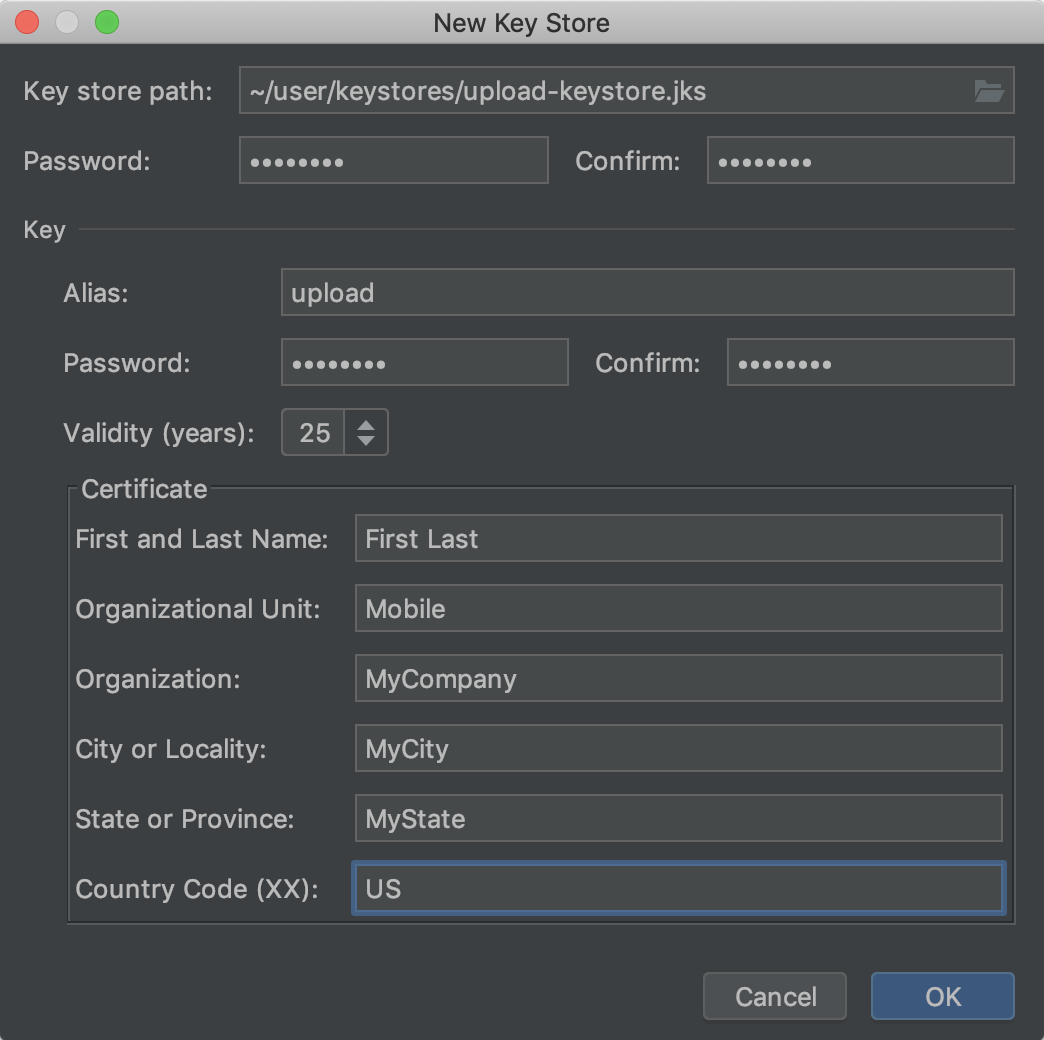Probablemente estás tratando de subir una actualización de tu aplicación. Cuando subes una aplicación, esta y sus siguientes actualizaciones deben ser firmadas con el mismo certificado (clave de firma), no podrás subir una actualización con un certificado diferente, es por esto que debes guardar el certificado que creaste.
Si no cuentas con el certificado no podrás subir una actualización, tendrás que subir una nueva aplicación en la cual debes cambiar su "package name".
Revisa la documentación:
Como firmar tu app Android
Si tu app ya está firmada y publicada en Google Play Store con una
clave de firma de la app existente, o si deseas usar una clave de
firma de la app para una app nueva en lugar de la que crea Google,
puedes generarla mediante los siguientes pasos:
Si tu aplicaciòn es la primera que subes y obtienes este error, esto indica que estas tratando de subir tu APK o Android App Bundle sin firmarlo con un certificado (clave de firma) valido.
Revisa:
Genera una clave de carga y un almacén de claves.
Si todavía no tienes una clave de carga, que sirve para configurar la firma de apps de Play, puedes generar una con Android Studio de la siguiente manera:
- En la barra de menú, haz clic en Build > Generate Signed Bundle/APK
- En el diálogo Generate Signed Bundle or APK, selecciona Android App Bundle o APK, y haz clic en Next.
- En el campo Key store path, haz clic en Create new.
- En la ventana New Key Store, proporciona la siguiente información para el almacén de claves y la clave, como se muestra en la imagen.
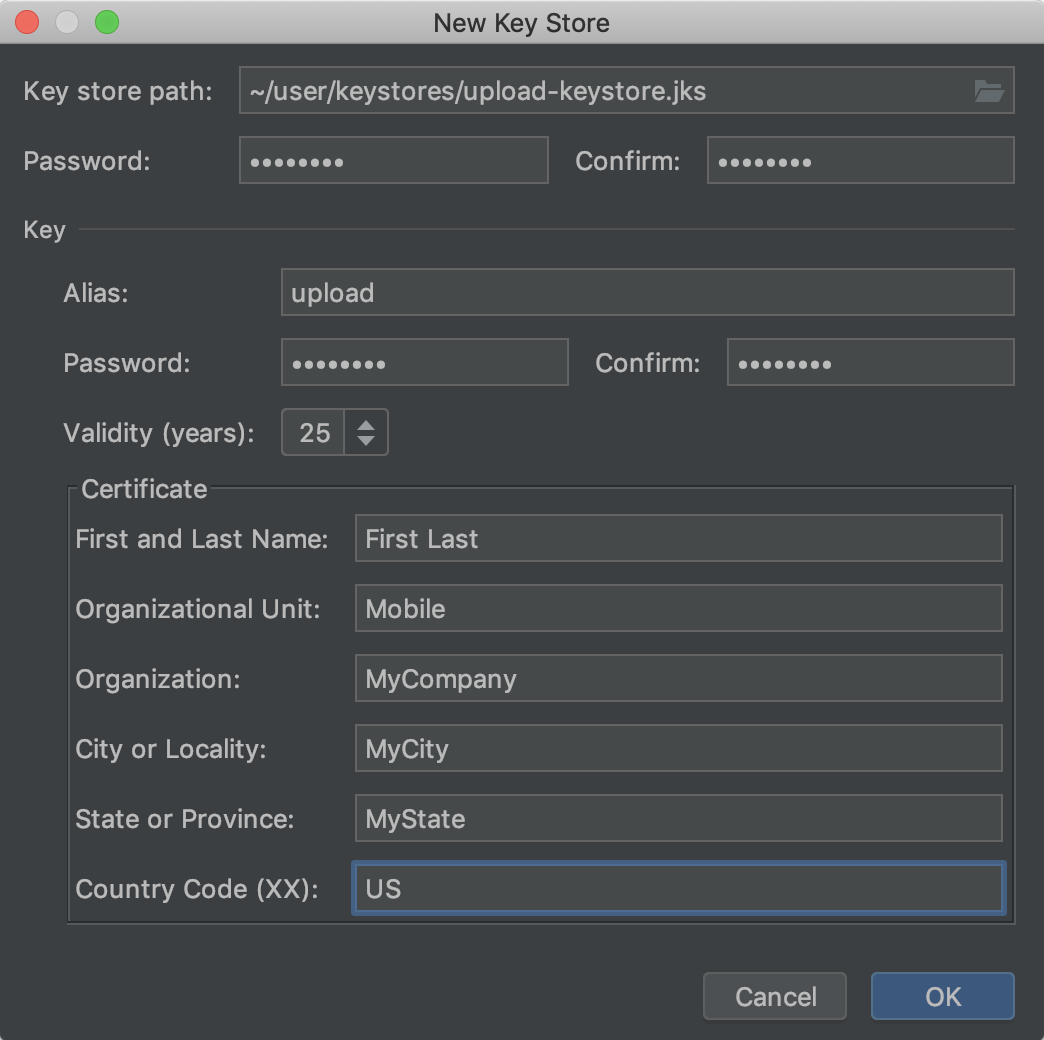
Figura 2: Crea una clave de carga y un almacén de claves nuevos en Android Studio
Key store path: Selecciona la ubicación en la que quieras crear el almacén de claves. Además, se debe agregar un nombre de archivo al final de la ruta de acceso de ubicación con la extensión .jks.
Password: Crea y confirma una contraseña segura para el almacén de claves.
Alias: Ingresa un nombre de identificación para la clave.
Password: Crea y confirma una contraseña segura para tu clave. Debe ser la misma que la contraseña del almacén de claves. (Consulta el problema conocido para obtener más información).
Validity (years): Establece durante cuántos años será válida la clave. Debe ser válida durante al menos 25 años para que puedas firmar actualizaciones con la misma clave durante todo el ciclo de vida de la app.
Certificate: ingresa información acerca de ti para el certificado. Esta información no se muestra en la app, pero se incluye en el certificado como parte del APK.
- Una vez que completes el formulario, haz clic en OK.
Si deseas compilar y firmar la app con la clave de carga, continúa con la sección Cómo firmar tu app con la clave de carga. Si solo deseas generar la clave y el almacén de claves, haz clic en Cancel.